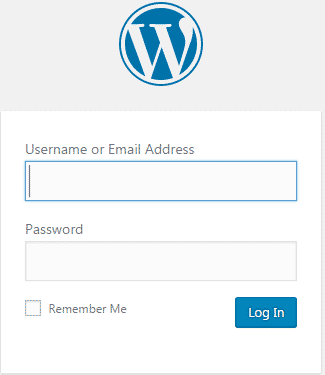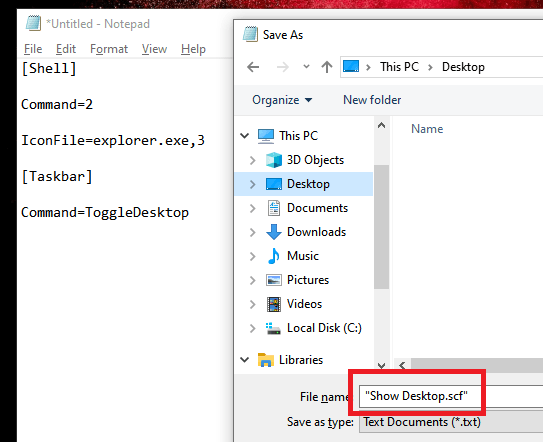
В ранних версиях Windows, а теперь и в Windows 10, есть уникальная функция, позволяющая быстро увидеть рабочий стол. Она называется Показать рабочий стол . Когда вы нажимаете на нее, Рабочий стол на мгновение становится видимым. Таким образом, вместо того чтобы использовать сочетание клавиш Windows + D для сворачивания всего, Show Desktop быстро скроет все открытые окна, чтобы вы могли быстро получить доступ к файлам на рабочем столе. Как только это будет сделано, вы можете отпустить его, чтобы вернуться к тому, над чем вы работали. Однако некоторые пользователи сообщают, что значок пропадает, и в этом посте я покажу вам, как восстановить значок Show Desktop в Windows 10, 8, 7 и XP.
Содержание
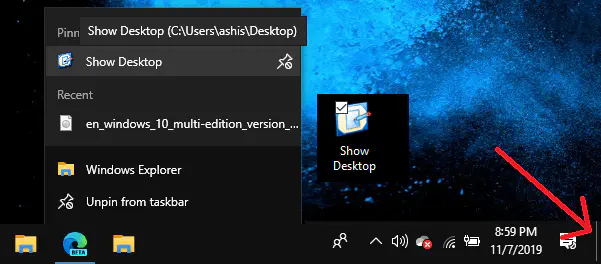
Восстановление значка «Показать рабочий стол» в Windows 10, 8, 7 и XP
В Windows 10 функция «Показать рабочий стол» находится в крайней правой части панели задач. Она находится рядом с кнопкой помощника «Фокус». При нажатии на нее открывается рабочий стол, а повторное нажатие возвращает его обратно. Если эта функция не работает или вам нужен значок «Показать рабочий стол» на панели задач, выполните следующие действия:
Используйте Win + R, чтобы открыть приглашение Run
Введите notepad и нажмите клавишу Enter
Откроется блокнот. Скопируйте следующий код в блокнот.
[Shell]
Command=2
IconFile=explorer.exe,3
[Taskbar]
Command=ToggleDesktop
Сохраните файл как «Show Desktop.scf», а затем перетащите его на панель быстрого запуска или панель задач.
Вы можете использовать любой редактор, если он не изменяетформат приведенного выше кода.
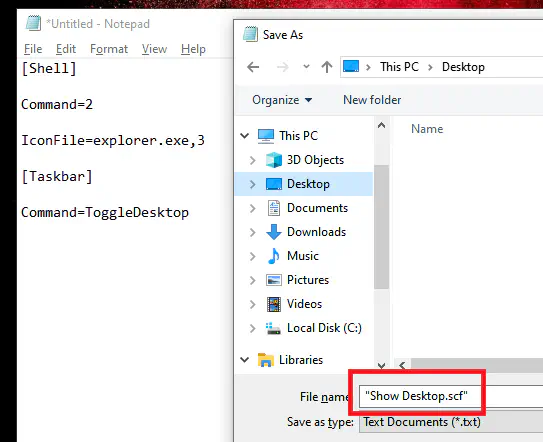
Для опытных пользователей:
Вы можете использовать Regsvr32 в командной строке, чтобы вернуть быстрый запуск одним выстрелом. Откройте приглашение Run и введите следующее regsvr32 /n /i:U shell32.dll. Значок «Показать рабочий стол» теперь должен быть виден на панели быстрого запуска. Пользователи Windows 10 и 8 должны увидеть, что это работает.
Хотя Show desktop удобен, если вы хотите заглянуть на рабочий стол, то реализация Windows 10 лучше, но так как он слишком далеко, этот ярлык на панели задач, через File Explorer имеет больше смысла.
YouTube видео: Восстановление значка Показать рабочий стол в Windows 10, 8, 7 и XP
Вопросы и ответы по теме: “Восстановление значка Показать рабочий стол в Windows 10, 8, 7 и XP”
Как вернуть первоначальный вид рабочего стола?
Зайдите в «Параметры» (значок шестеренки в меню Пуск или клавиши Win+I) — Система — Режим планшета. Установите в пункте «Использовать режим рабочего стола» в первом пункте. Второй пункт можете поменять на свое усмотрение: достаточно оставить значение по умолчанию «Всегда запрашивать перед переключением режима».
Как восстановить все элементы рабочего стола?
Щелкните рабочий стол правой кнопкой мыши (или нажмите и удерживайте), наведите указатель мыши на пункт Вид, а затем установите или снимите флажок Отображать значки рабочего стола. Примечание: После скрытия значки на рабочем столе не удаляются, а скрываются, пока вы снова их не отобразите.
Как вернуть Мой компьютер на рабочий стол Windows XP?
Для того что бы вывести ярлык Компьютер на рабочий стол понадобиться нажать кнопку “Пуск”, нажать правой кнопкой мыши на “Компьютер” и выбрать “Отображать на рабочем столе”. После этой не сложной процедуры ярлык Компьютер появится на рабочем столе.
Как восстановить рабочий стол Windows 8?
Сначала проверьте, остались ли на рабочем столе хоть какие-то ярлыки. Если все печально пусто, откройте меню «Выполнить» с помощью комбинации клавиш [Windows] + [R]. В диалоговом окне введите без кавычек слово «desktop» и нажмите [Enter]. Должен отобразиться каталог рабочего стола вашего профиля Windows.
Как восстановить панель управления на рабочем столе?
Нажмите правой кнопкой на панели задач и в появившемся меню снимите отметку “Закрепить панель задач”. В результате слева на панели задач появится значок, как на снимке.
Как вывести значок рабочего стола?
Нажмите кнопку Пуск и выберите Параметры > Персонализация > Темы. В разделе Темы > Связанные параметры выберите Параметры значков рабочего стола. Выберите значки, которые должны отображаться на рабочем столе, а затем нажмите кнопки Применить и ОК.